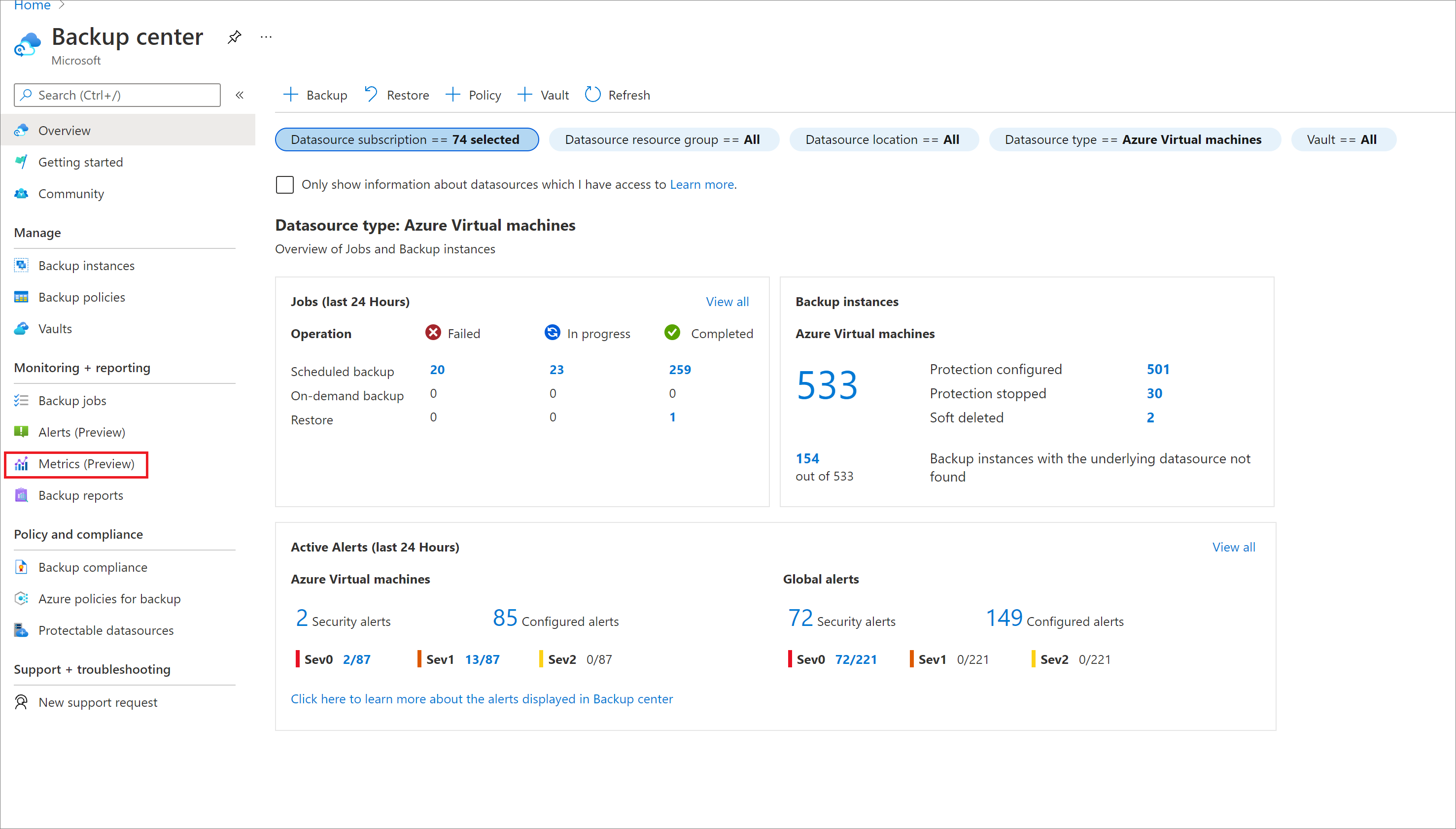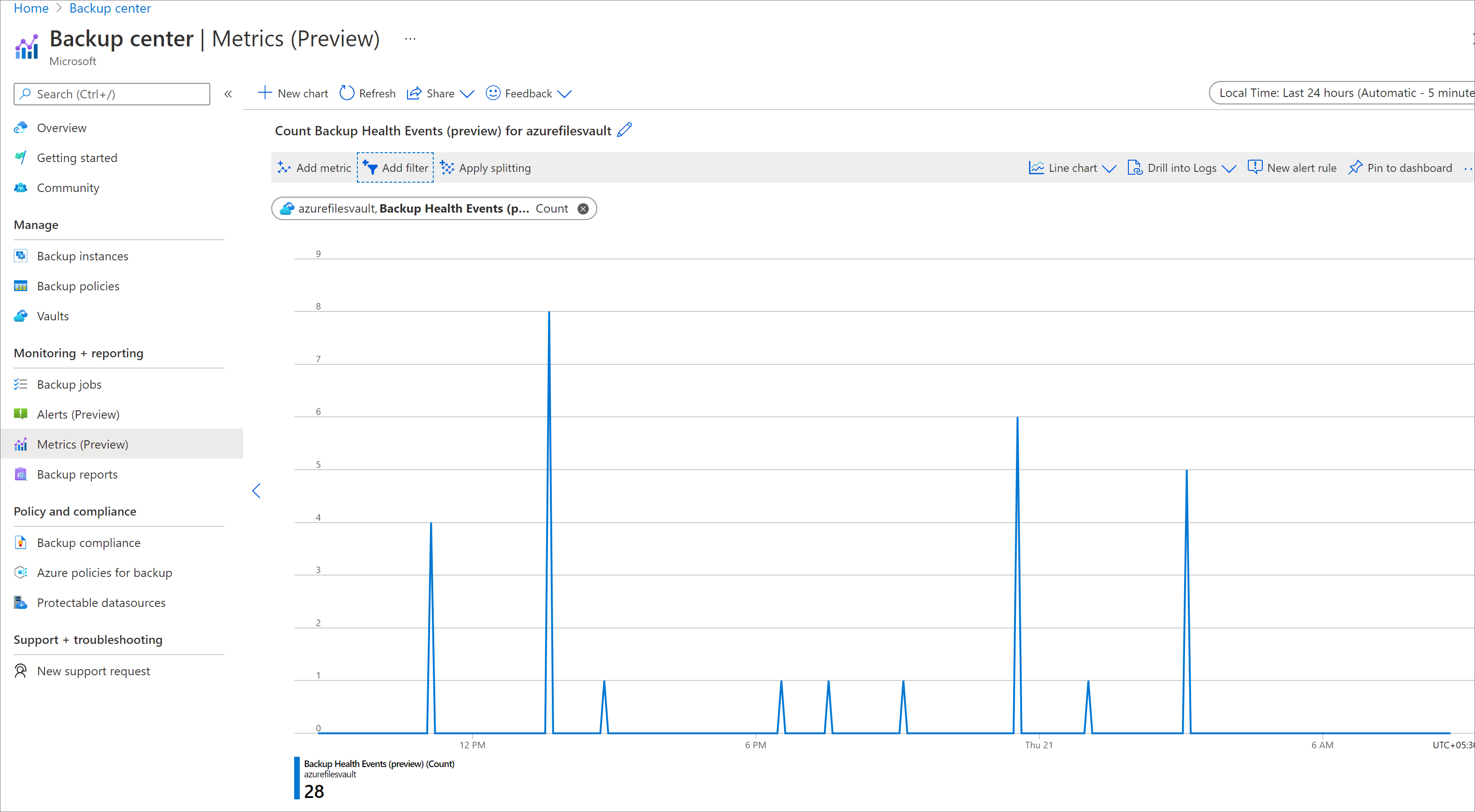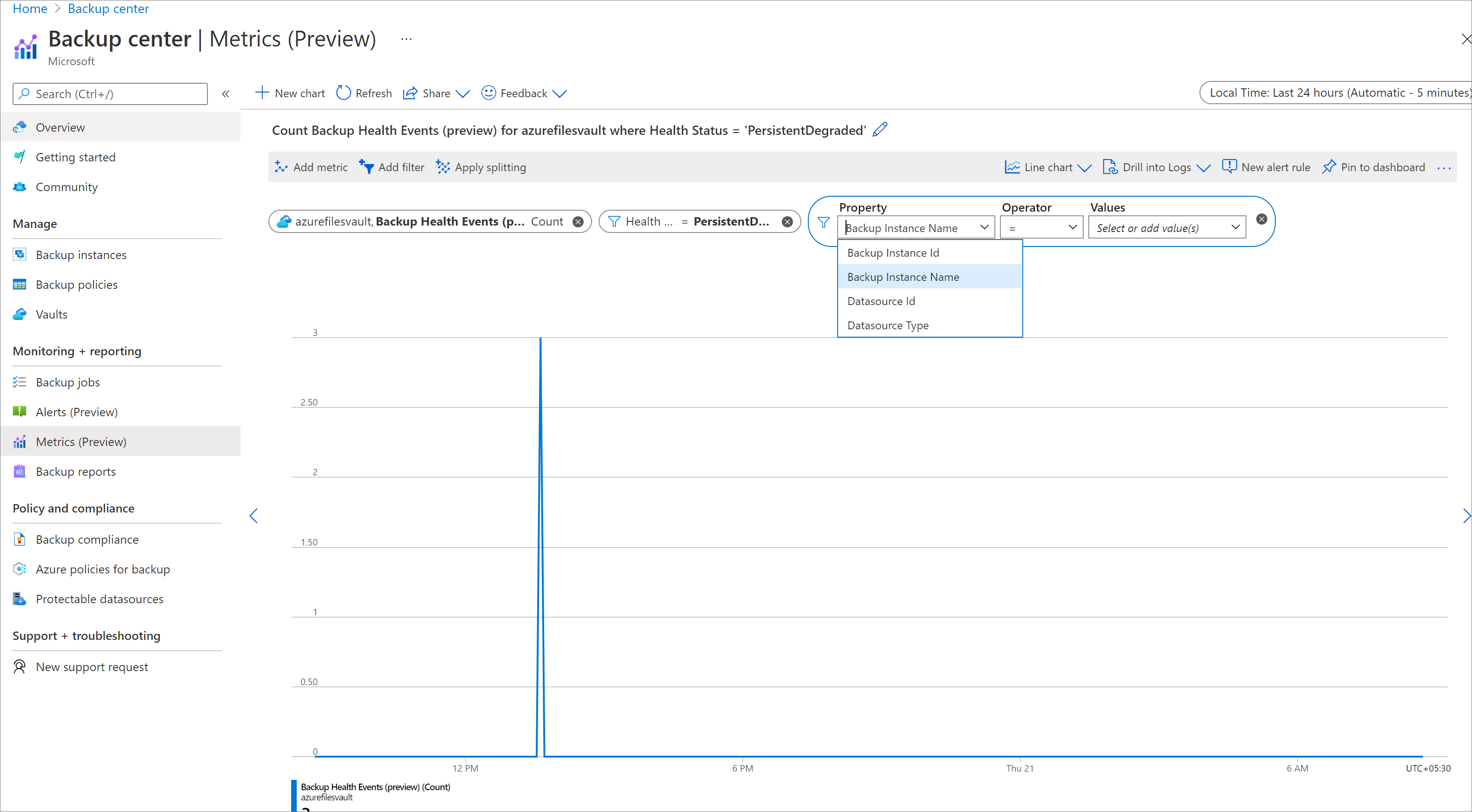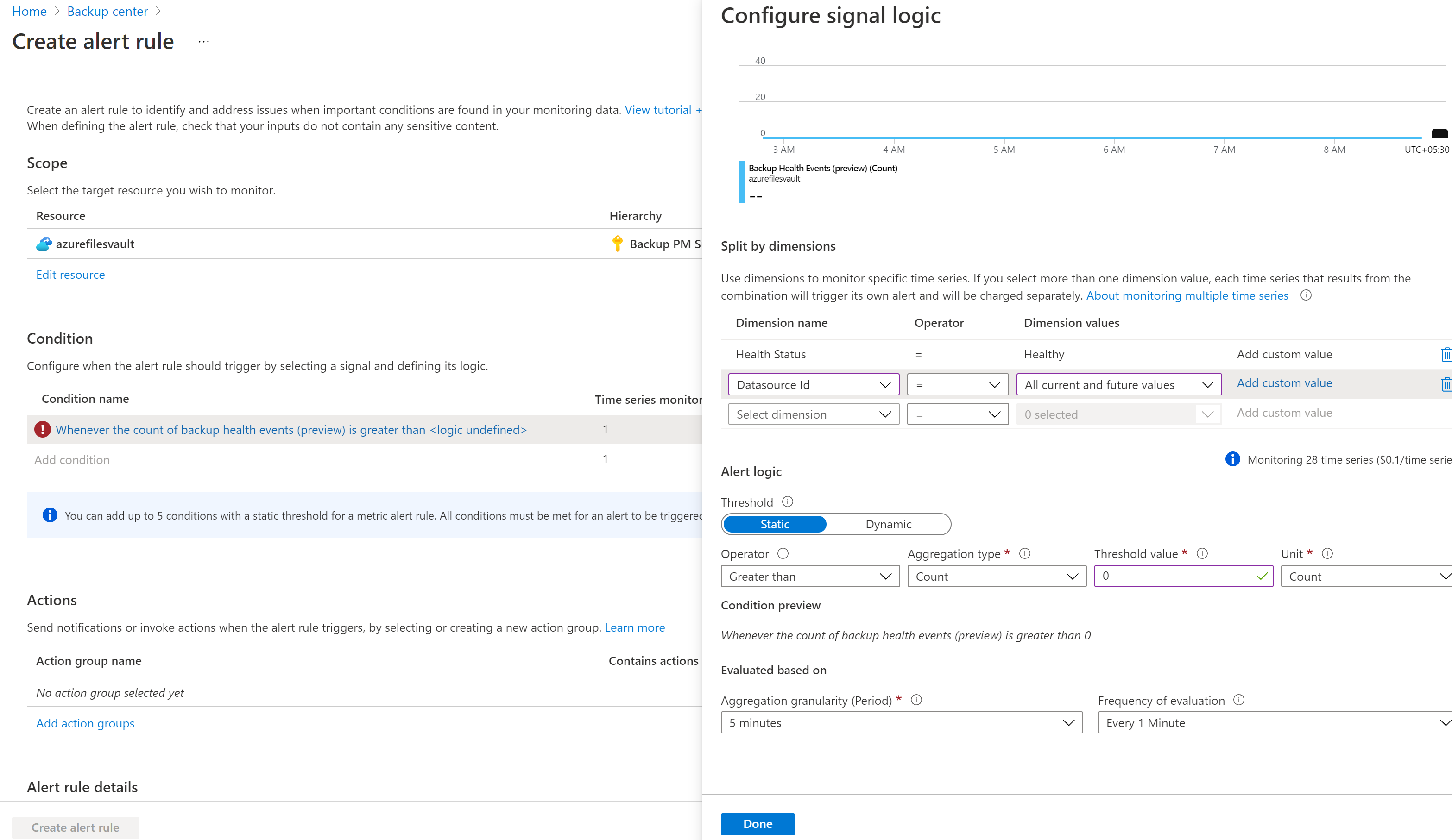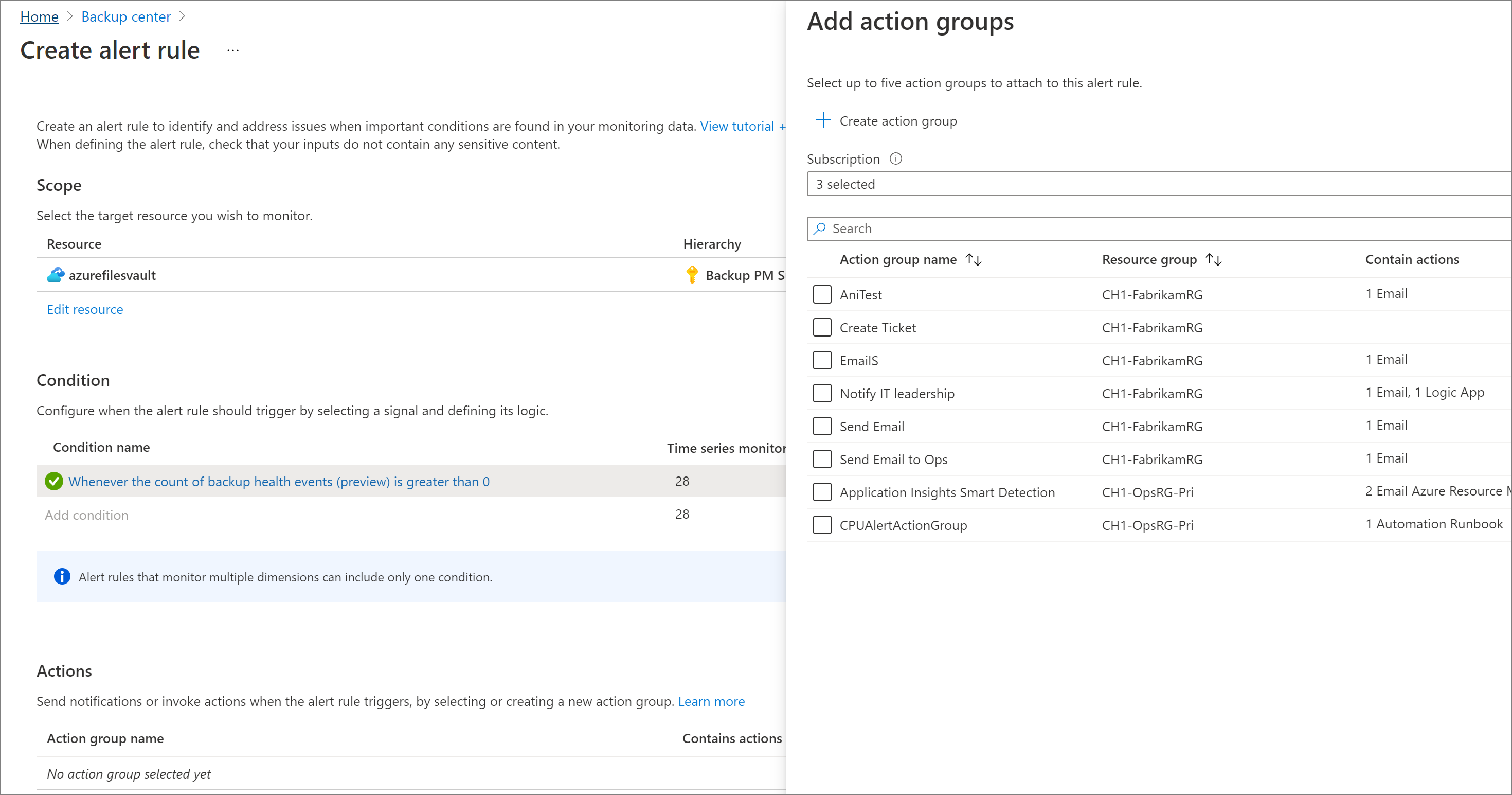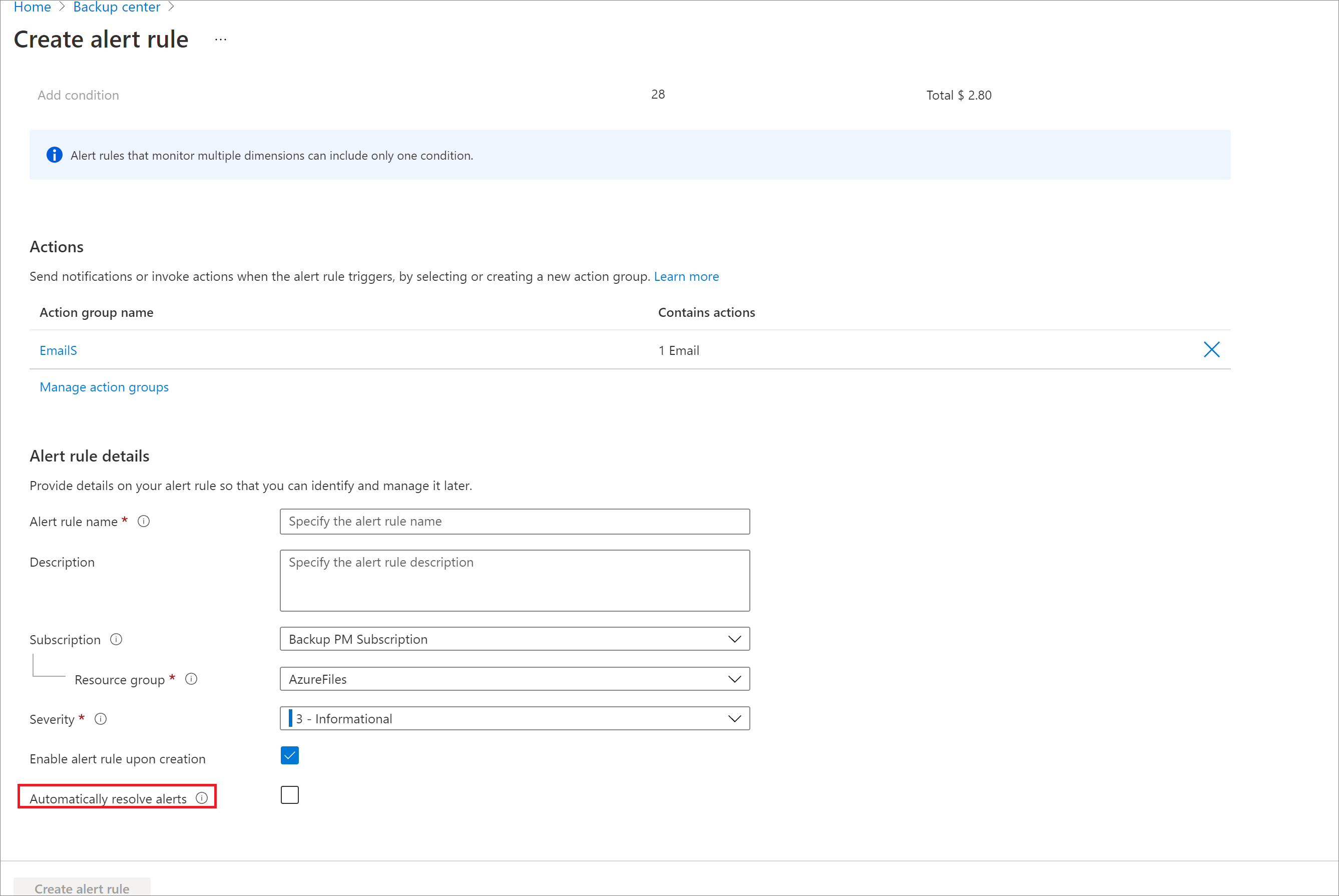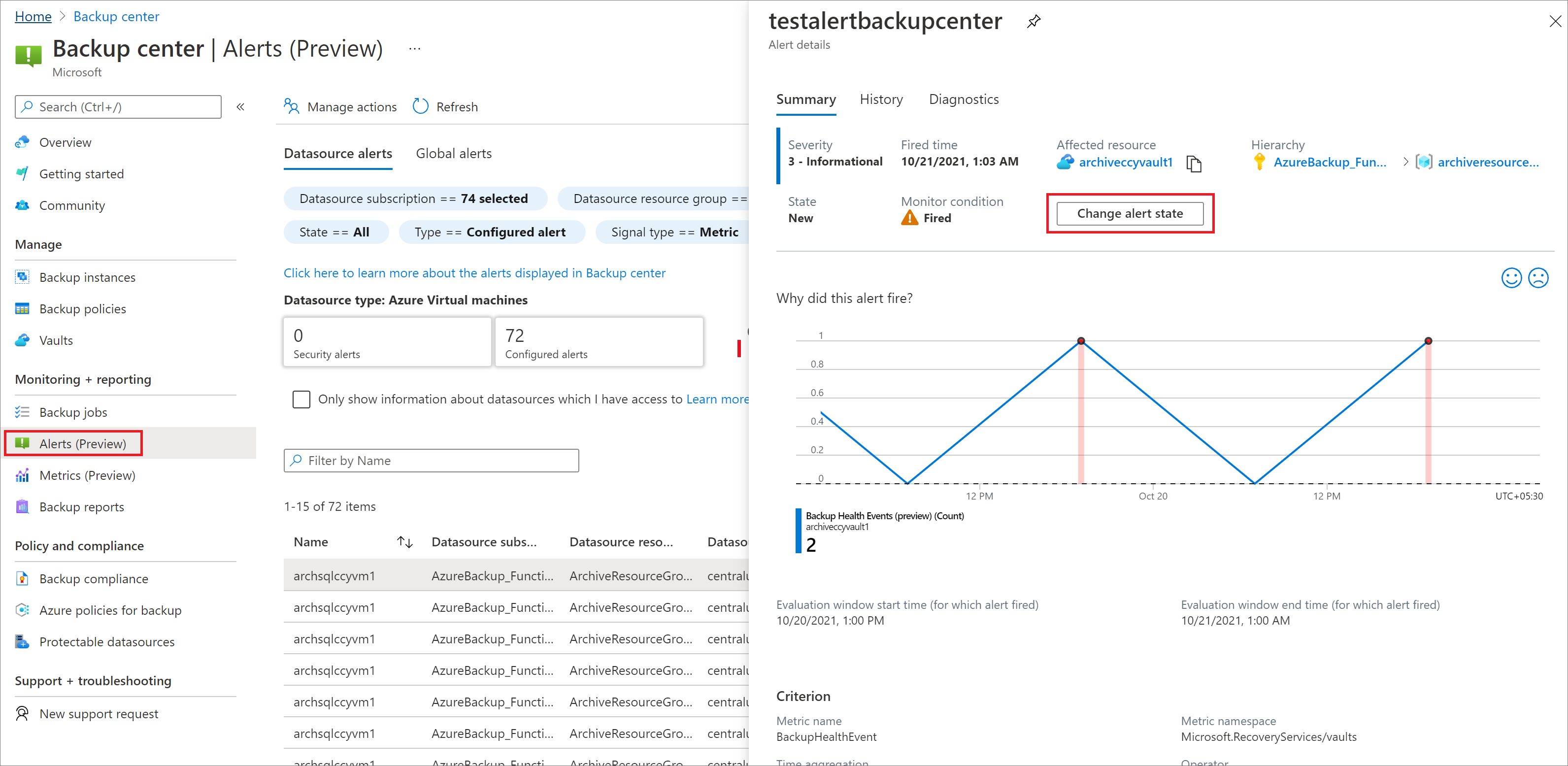Azure Backup Ölçümlerini kullanarak yedeklemelerinizin durumunu izleme (önizleme)
Azure Backup, Azure İzleyici aracılığıyla yedeklerinizin durumunu izlemenize olanak tanıyan bir dizi yerleşik ölçüm sağlar. Ayrıca ölçümler tanımlanan eşikleri aştığında tetiklenen uyarı kuralları yapılandırmanızı da sağlar.
Azure Backup aşağıdaki temel özellikleri sunar:
- Yedekleme öğelerinizin yedekleme ve geri yükleme durumuyla ilgili ilk çalıştırma ölçümlerini ve ilişkili eğilimleri görüntüleme olanağı
- Yedekleme öğelerinizin durumunu verimli bir şekilde izlemek için bu ölçümlere özel uyarı kuralları yazabilme
- Tetiklenen ölçüm uyarılarını Azure İzleyici tarafından desteklenen e-posta, ITSM, web kancası ve mantıksal uygulama gibi farklı bildirim kanallarına yönlendirebilme olanağı.
Azure İzleyici ölçümleri hakkında daha fazla bilgi edinin.
Desteklenen senaryolar
Aşağıdaki iş yükü türleri için yerleşik ölçümleri destekler:
- Azure VM, Azure VM'deki SQL veritabanları
- Azure VM'de SAP HANA veritabanları
- Azure Dosyaları
- Azure Blobları.
HANA örneği iş yükü türüne yönelik ölçümler şu anda desteklenmemektedir.
Ölçümler, her bölgedeki ve abonelikteki tüm Kurtarma Hizmetleri kasaları için aynı anda görüntülenebilir. Azure portalında daha büyük bir kapsam için ölçümlerin görüntülenmesi şu anda desteklenmemektedir. Ölçüm uyarı kurallarını yapılandırmak için de aynı sınırlar geçerlidir.
Desteklenen yerleşik ölçümler
Şu anda Azure Backup aşağıdaki ölçümleri destekler:
Yedekleme Durumu Olayları: Bu ölçümün değeri, yedekleme işinin durumuyla ilgili olan ve kasa için belirli bir süre içinde tetiklenen durum olaylarının sayısını temsil eder. Yedekleme işi tamamlandığında Azure Backup hizmeti bir yedekleme durumu olayı oluşturur. İş durumuna (başarılı veya başarısız gibi) bağlı olarak, olayla ilişkilendirilmiş boyutlar değişiklik gösterebilir.
Geri Yükleme Durumu Olayları: Bu ölçümün değeri, geri yükleme işinin durumuyla ilgili olan ve kasa için belirli bir süre içinde tetiklenen durum olaylarının sayısını temsil eder. Geri yükleme işi tamamlandığında Azure Backup hizmeti bir geri yükleme durumu olayı oluşturur. İş durumuna (başarılı veya başarısız gibi) bağlı olarak, olayla ilişkilendirilmiş boyutlar değişiklik gösterebilir.
Not
Yedeklemeler sürekli olduğundan ve burada yedekleme işi kavramı olmadığından, Sistem Durumu Olaylarını yalnızca Azure Blobları iş yükü için geri yükleme desteği sunarız.
Varsayılan olarak, sayılar kasa düzeyinde gösterilir. Belirli bir yedekleme öğesinin ve iş durumunun sayılarını görüntülemek için desteklenen boyutlardan herhangi birinde ölçümleri filtreleyebilirsiniz.
Aşağıdaki tabloda, Yedekleme Durumu Olayları ve Sistem Durumu Olaylarını Geri Yükleme ölçümlerinin desteklediği boyutlar listelenir:
| Boyut Adı | Açıklama |
|---|---|
| Veri kaynağı kimliği | İşle ilişkili veri kaynağının benzersiz kimliği.
SQL AG veritabanı yedeklemesi için, bu tür senaryolarda veri kaynağı (VM) olmadığından Veri Kaynağı Kimliği alanı boş olur. AG içindeki belirli bir veritabanının ölçümlerini görüntülemek için Yedekleme Örneği Kimliği alanını kullanın. |
| Veri Kaynağı Türü | İşle ilişkili veri kaynağının türü. Desteklenen veri kaynağı türleri şunlardır:
|
| Yedekleme Örneği Kimliği | İşle ilişkili yedekleme örneğinin ARM kimliği. Örneğin /subscriptions/00000000-0000-0000-0000-000000000000/resourceGroups/testRG/providers/Microsoft.RecoveryServices/vaults/testVault/backupFabrics/Azure/protectionContainers/IaasVMContainer;iaasvmcontainerv2;testRG;testVM/protectedItems/VM;iaasvmcontainerv2;testRG;testVM |
| Yedekleme Örneği Adı | Kolay okunabilirlik için yedekleme örneğinin kolay adı. biçimindedir {protectedContainerName};{backupItemFriendlyName}. Örneğin testStorageAccount;testFileShare |
| Sistem Durumu | İş tamamlandıktan sonra yedekleme öğesinin durumunu temsil eder. Şu değerlerden birini alabilir: Sağlıklı, Geçici İyi Durumda Olmayan, Kalıcı İyi Durumda Olmayan, Geçici Düzeyi Düşürülmüş, Kalıcı Düzeyi Düşürülmüş.
|
İzleme senaryoları
Azure portalda ölçümleri görüntüleme
Azure portalında ölçümleri görüntülemek için aşağıdaki adımları izleyin:
Azure portalında Yedekleme merkezine gidin ve menüden Ölçümler'e tıklayın.
Ölçümleri görüntülemek istediğiniz bir kasa veya kasa grubu seçin.
Şu anda ölçümleri görüntüleyebileceğiniz maksimum kapsam şudur: Belirli bir abonelikteki ve bölgedeki tüm Kurtarma Hizmetleri kasaları. Örneğin, TestSubscription1'de Doğu ABD'deki Tüm Kurtarma Hizmetleri kasaları.
Yedekleme Durumu Olaylarını veya Sistem Durumunu Geri Yükleme Olaylarını görüntülemek için bir ölçüm seçin.
Bu, kasaların sistem durumu olaylarının sayısını gösteren bir grafik oluşturur. Ekranın üst kısmındaki filtreleri kullanarak zaman aralığını ve toplama ayrıntı düzeyini ayarlayabilirsiniz.
Ölçümleri farklı boyutlara göre filtrelemek için Filtre Ekle düğmesine tıklayın ve ilgili boyut değerlerini seçin.
- Örneğin, yalnızca Azure VM yedeklemeleri için sistem durumu olay sayılarını görmek istiyorsanız bir filtre
Datasource Type = Microsoft.Compute/virtualMachinesekleyin. - Kasadaki belirli bir veri kaynağı veya yedekleme örneğinin sistem durumu olaylarını görüntülemek için veri kaynağı kimliği/yedekleme örneği kimlik filtrelerini kullanın.
- Yalnızca başarısız yedeklemelerin sistem durumu olaylarını görüntülemek için, sağlıksız veya düşük sistem durumu durumuna karşılık gelen değerleri seçerek HealthStatus'ta bir filtre kullanın.
- Örneğin, yalnızca Azure VM yedeklemeleri için sistem durumu olay sayılarını görmek istiyorsanız bir filtre
Ölçümleriniz üzerinde uyarıları ve bildirimleri yapılandırma
Ölçümlerinizde uyarıları ve bildirimleri yapılandırmak için şu adımları izleyin:
Ölçüm grafiklerinin üst kısmındaki Yeni Uyarı Kuralı'na tıklayın.
Uyarı oluşturmak istediğiniz kapsamı seçin.
Kapsam sınırları, Ölçümleri görüntüle bölümünde açıklanan sınırlarla aynıdır.Uyarının tetiklenmesi gereken koşulu seçin.
Varsayılan olarak, bazı alanlar ölçüm grafiğindeki seçimlere göre önceden doldurulur. Parametreleri gerektiği gibi düzenleyebilirsiniz. Kasadaki her veri kaynağı için tek tek uyarılar oluşturmak için ölçüm uyarıları kuralındaki boyut seçimini kullanın. Bazı senaryolar aşağıdadır:Her veri kaynağı için başarısız yedekleme işlerinde uyarılar tetikleme:
Uyarı Kuralı: Yedekleme Durumu Olayları > 0 için son 24 saat içinde bir uyarı tetikleyin:
- Dimensions["HealthStatus"]= "Persistent Unhealthy / Transient Unhealthy"
- Dimensions["DatasourceId"]= "Tüm geçerli ve gelecekteki değerler"
Kasadaki tüm yedeklemeler gün boyunca başarılı olursa uyarı tetikleme:
Uyarı Kuralı: Yedekleme Durumu Olayları < 1 son 24 saat içinde aşağıdakiler için bir uyarı tetikler:
- Dimensions["HealthStatus"]="Kalıcı İyi Durumda Değil / Geçici İyi Durumda Değil / Kalıcı Düzeyi Düşürülmüş / Geçici Düzeyi Düşürülmüş"
Not
Uyarı kuralı koşulunun bir parçası olarak daha fazla boyut seçerseniz maliyet artar (bu, boyut değerlerinin benzersiz birleşimlerinin sayısıyla orantılıdır). Daha fazla boyut seçimi, tetiklenen bir uyarıda daha fazla bağlam elde etmenizi sağlar.
Eylem Gruplarını kullanarak bu uyarılara yönelik bildirimleri yapılandırmak için, uyarı kuralının bir parçası olarak bir Eylem Grubu yapılandırın veya ayrı bir eylem kuralı oluşturun.
E-posta, ITSM, web kancası, Logic App, SMS gibi çeşitli bildirim kanallarını destekliyoruz. Eylem Grupları hakkında daha fazla bilgi edinin.
Otomatik çözümleme davranışını yapılandırma - Ölçüm uyarılarını gerektiği gibi durum bilgisi olmayan veya durum bilgisi olan olarak yapılandırabilirsiniz.
- Hatadan bağımsız olarak her iş hatasında aynı temel nedenden (durum bilgisi olmayan davranış) bir uyarı oluşturmak için uyarı kuralındaki Uyarıları otomatik olarak çözümle seçeneğinin seçimini kaldırın.
- Alternatif olarak, uyarıları durum bilgisi olan olarak yapılandırmak için aynı onay kutusunu seçin. Bu nedenle, kapsam üzerinde bir ölçüm uyarısı tetiklendiğinde, başka bir hata yeni bir ölçüm uyarısı oluşturmaz. Uyarı oluşturma koşulu art arda üç değerlendirme döngüsü için false olarak değerlendirilirse uyarı otomatik olarak çözülür. Koşul yeniden true olarak değerlendirilirse yeni uyarılar oluşturulur.
Azure İzleyici ölçüm uyarılarının durum bilgisi olan ve durum bilgisi olmayan davranışı hakkında daha fazla bilgi edinin.
Uyarıları Yönetme
Tetiklenen ölçüm uyarılarınızı görüntülemek için şu adımları izleyin:
Yedekleme merkezi>Uyarıları'na gidin.
Sinyal Türü = Ölçümü ve Yapılandırılan Uyarı Türü = için filtreleme.
Uyarı hakkında daha fazla ayrıntı görüntülemek ve durumunu değiştirmek için bir uyarıya tıklayın.
Not
Uyarının iki alanı vardır: koşulu izleme (tetiklendi/çözüldü) ve Uyarı Durumu (Yeni/Yok/Kapatıldı).
- Uyarı durumu: Bu alanı düzenleyebilirsiniz (aşağıdaki ekran görüntüsünde gösterildiği gibi).
- İzleme koşulu: Bu alanı düzenleyemezsiniz. Bu alan, hizmetin uyarıyı çözümlediği senaryolarda daha fazla kullanılır. Örneğin, ölçüm uyarılarındaki otomatik çözümleme davranışı, uyarıyı çözümlemek için koşul izleme alanını kullanır.
Veri kaynağı uyarıları ve Genel uyarılar
Uyarı kuralları yapılandırmasına bağlı olarak tetiklenen uyarı, Yedekleme merkezindeki Veri Kaynağı Uyarıları bölümünün veya Genel Uyarılar bölümünün altında görünür:
- Uyarıyla ilişkilendirilmiş bir veri kaynağı kimliği boyutu varsa tetiklenen uyarı Veri Kaynağı Uyarıları altında görünür.
- Uyarıyla ilişkilendirilmiş bir veri kaynağı kimliği boyutu yoksa tetiklenen uyarı, uyarıyı belirli bir veri kaynağına bağlayan hiçbir bilgi olmadığından Genel Uyarılar altında görünür.
Veri kaynağı ve genel uyarılar hakkında daha fazla bilgiyi burada bulabilirsiniz
Not
Şu anda blob geri yükleme uyarıları söz konusu olduğunda, uyarılar yalnızca uyarı kuralını oluştururken datasourceId ve datasourceType boyutlarının ikisini de seçtiğinizde veri kaynağı uyarıları altında görünür. Herhangi bir boyut seçilmezse, uyarılar genel uyarılar altında görünür.
Ölçümlere program aracılığıyla erişme
Ölçüm işlevselliğine erişmek için PowerShell, CLI veya REST API gibi farklı programlı istemcileri kullanabilirsiniz. Diğer ayrıntılar için Bkz . Azure İzleyici REST API belgeleri .
Örnek uyarı senaryoları
Kasa için tetiklenen tüm yedeklemeler son 24 saat içinde başarılı olursa tek bir uyarı tetikleyin
Uyarı Kuralı: Yedekleme Durumu Olayları < 1'in son 24 saat içinde aşağıdakiler için bir uyarı tetikle:
Boyutlar["HealthStatus"] != "Sağlıklı"
Başarısız olan her yedekleme işinden sonra uyarı tetikleme
Uyarı Kuralı: Yedekleme Durumu Olayları > 0 için son 5 dakika içinde bir uyarı tetikleyin:
- Boyutlar["HealthStatus"]!= "Sağlıklı"
- Dimensions["DatasourceId"]= "Tüm geçerli ve gelecekteki değerler"
Son 24 saat içinde aynı öğe için ardışık yedekleme hataları varsa uyarı tetikleyin
Uyarı Kuralı: Yedekleme Durumu Olayları > 1'in son 24 saat içinde aşağıdakiler için bir uyarı tetikle:
- Boyutlar["HealthStatus"]!= "Sağlıklı"
- Dimensions["DatasourceId"]= "Tüm geçerli ve gelecekteki değerler"
Son 24 saat içinde bir öğe için yedekleme işi yürütülmezse uyarı tetikleyin
Uyarı Kuralı: Yedekleme Durumu Olayları < 1 son 24 saat içinde aşağıdakiler için bir uyarı tetikler:
Dimensions["DatasourceId"]= "Tüm geçerli ve gelecekteki değerler"
Sonraki adımlar
- Azure Backup'ta izleme ve raporlama hakkında daha fazla bilgi edinin.
- Azure İzleyici ölçümleri hakkında daha fazla bilgi edinin.
- Azure uyarıları hakkında daha fazla bilgi edinin.
Geri Bildirim
Çok yakında: 2024 boyunca, içerik için geri bildirim mekanizması olarak GitHub Sorunları’nı kullanımdan kaldıracak ve yeni bir geri bildirim sistemiyle değiştireceğiz. Daha fazla bilgi için bkz. https://aka.ms/ContentUserFeedback.
Gönderin ve geri bildirimi görüntüleyin